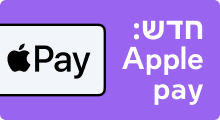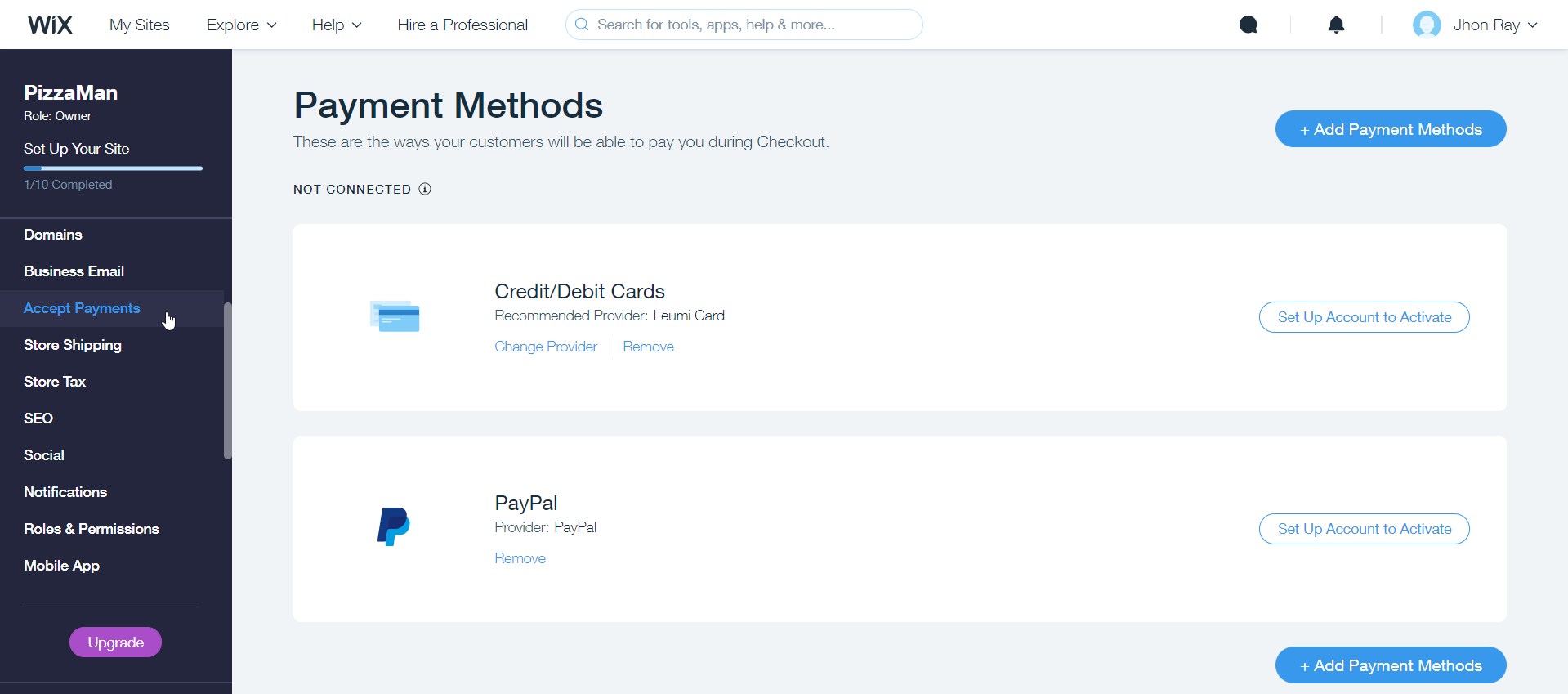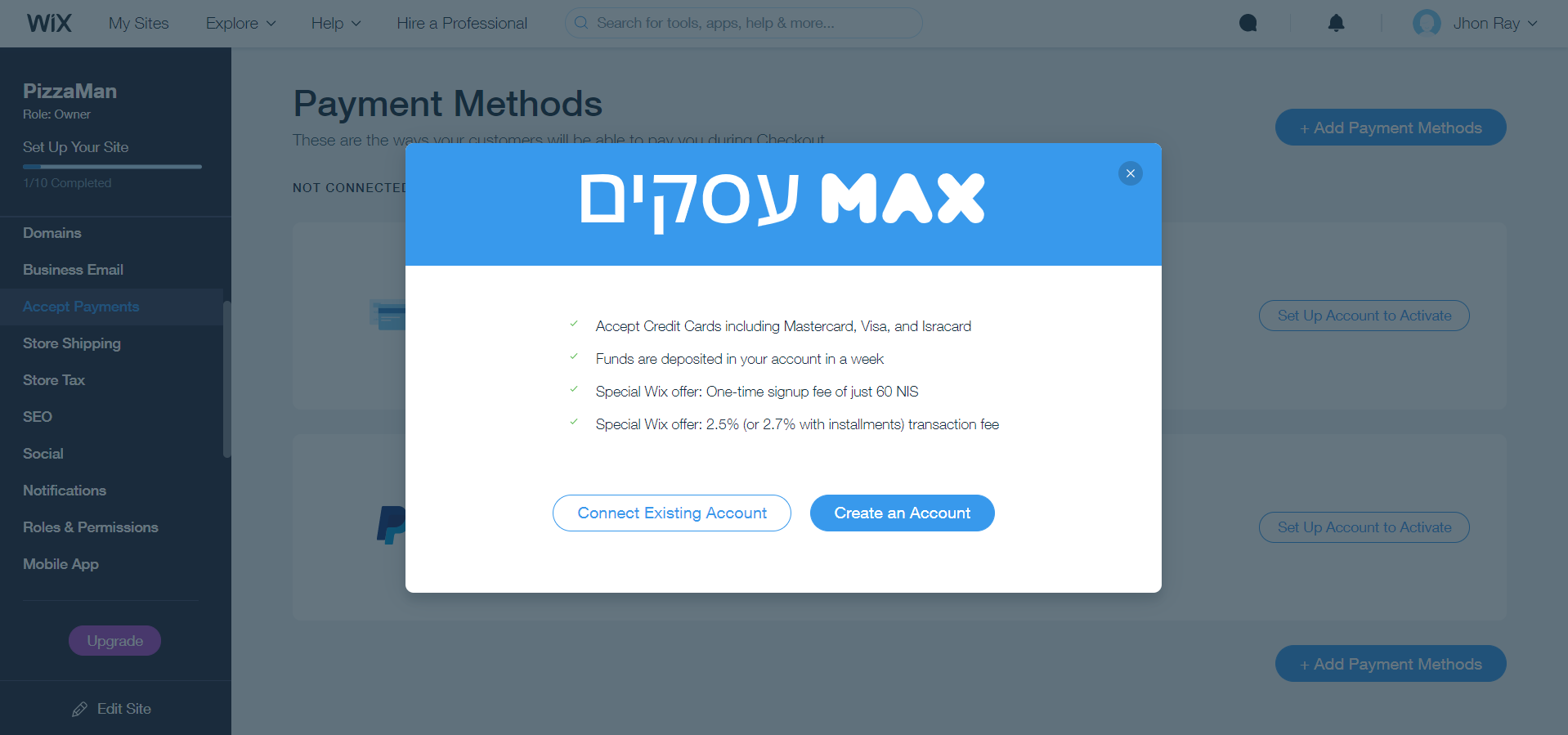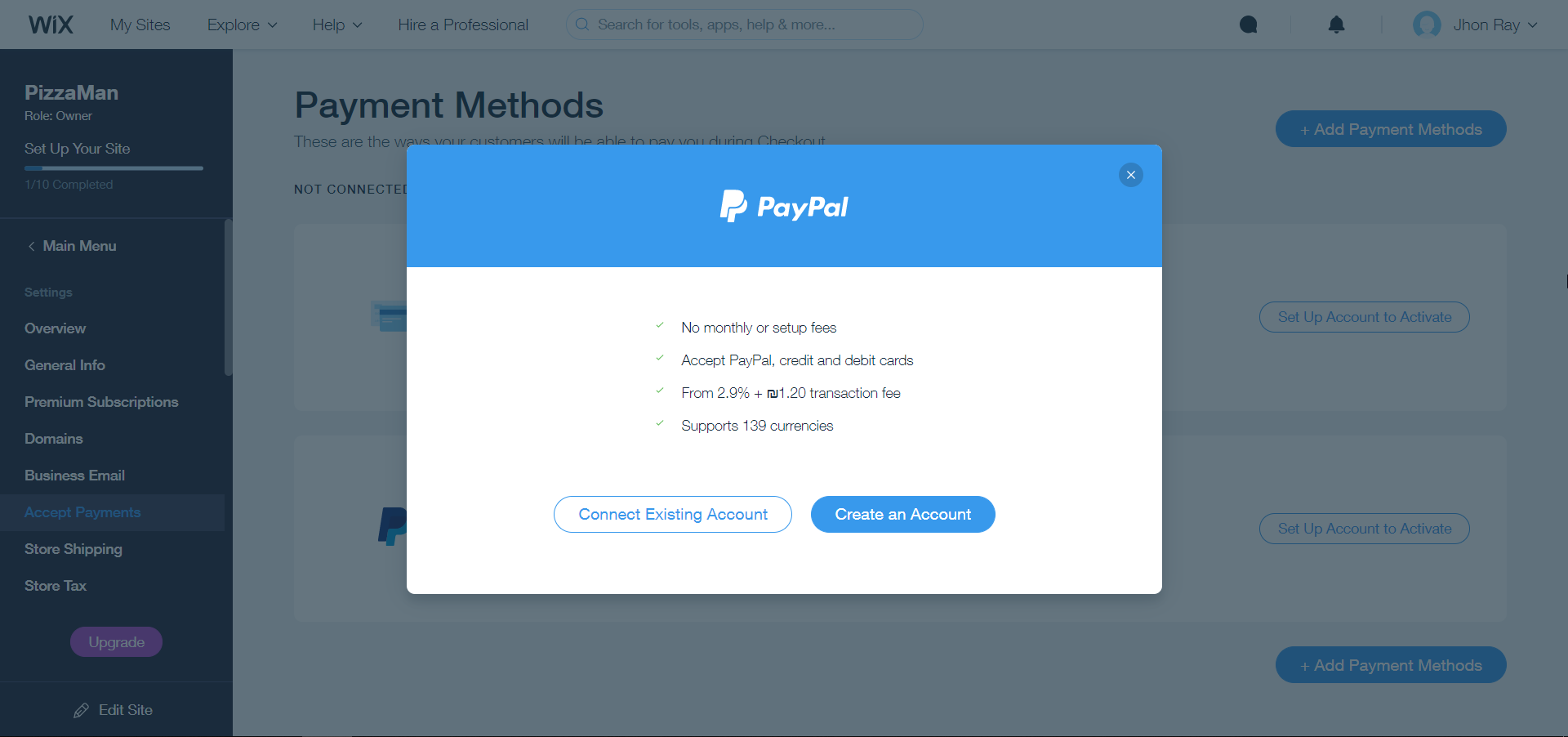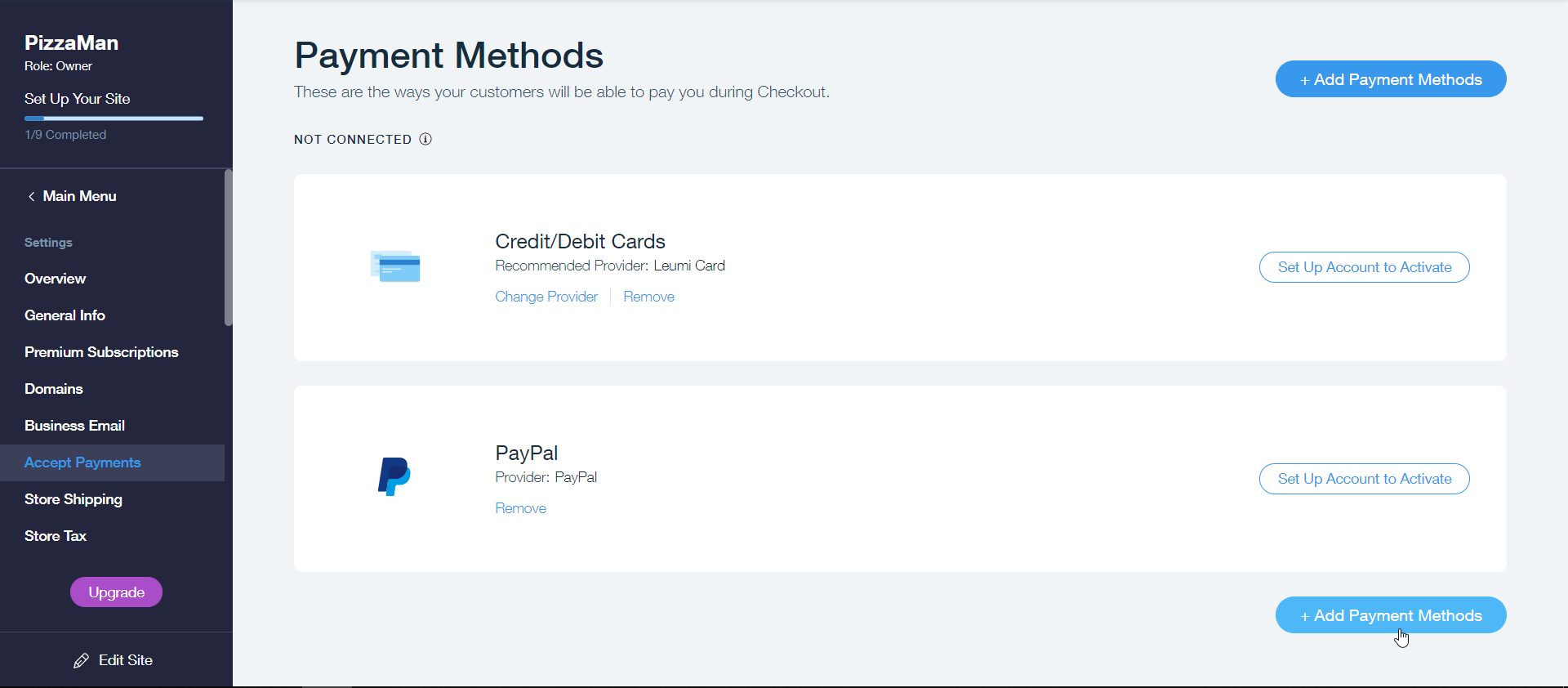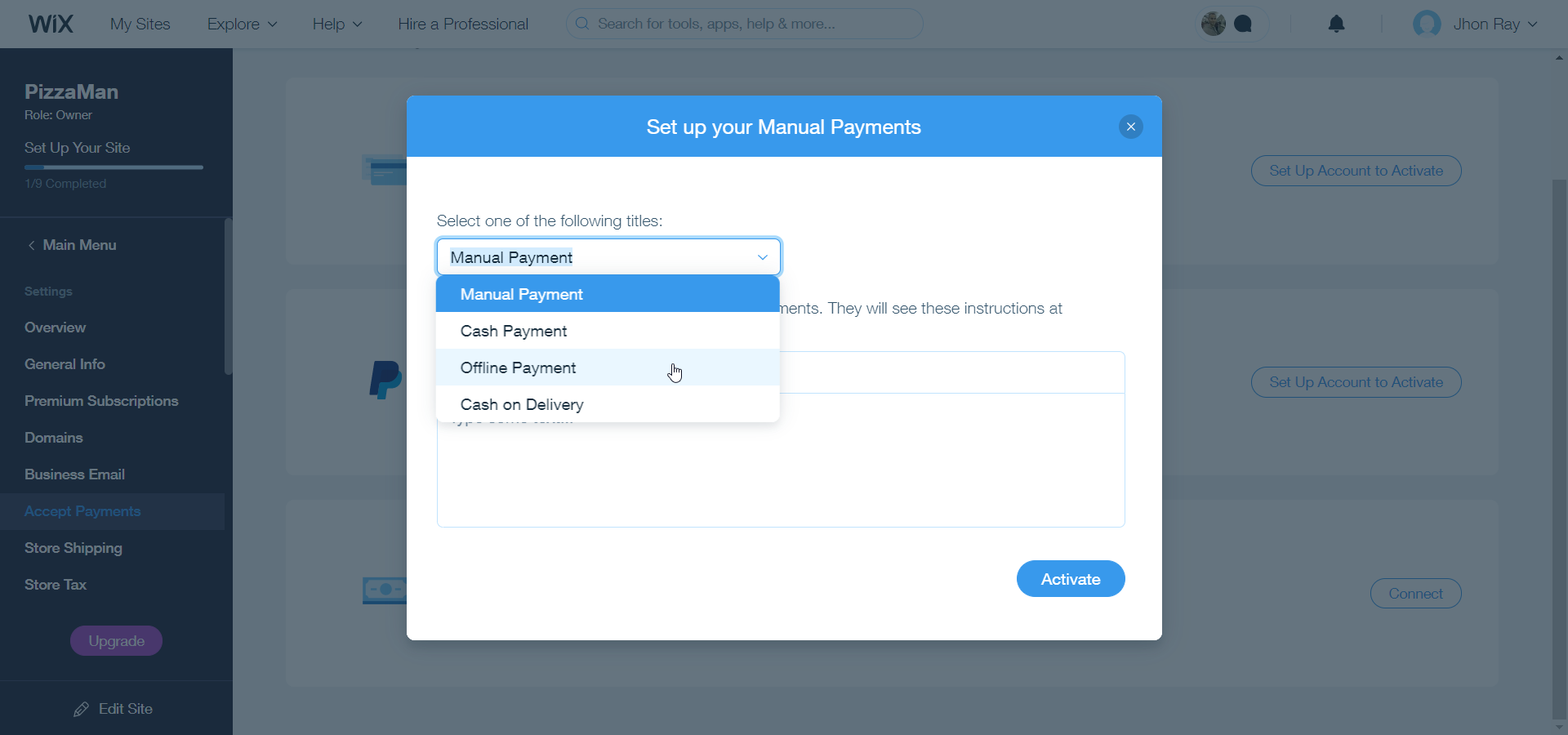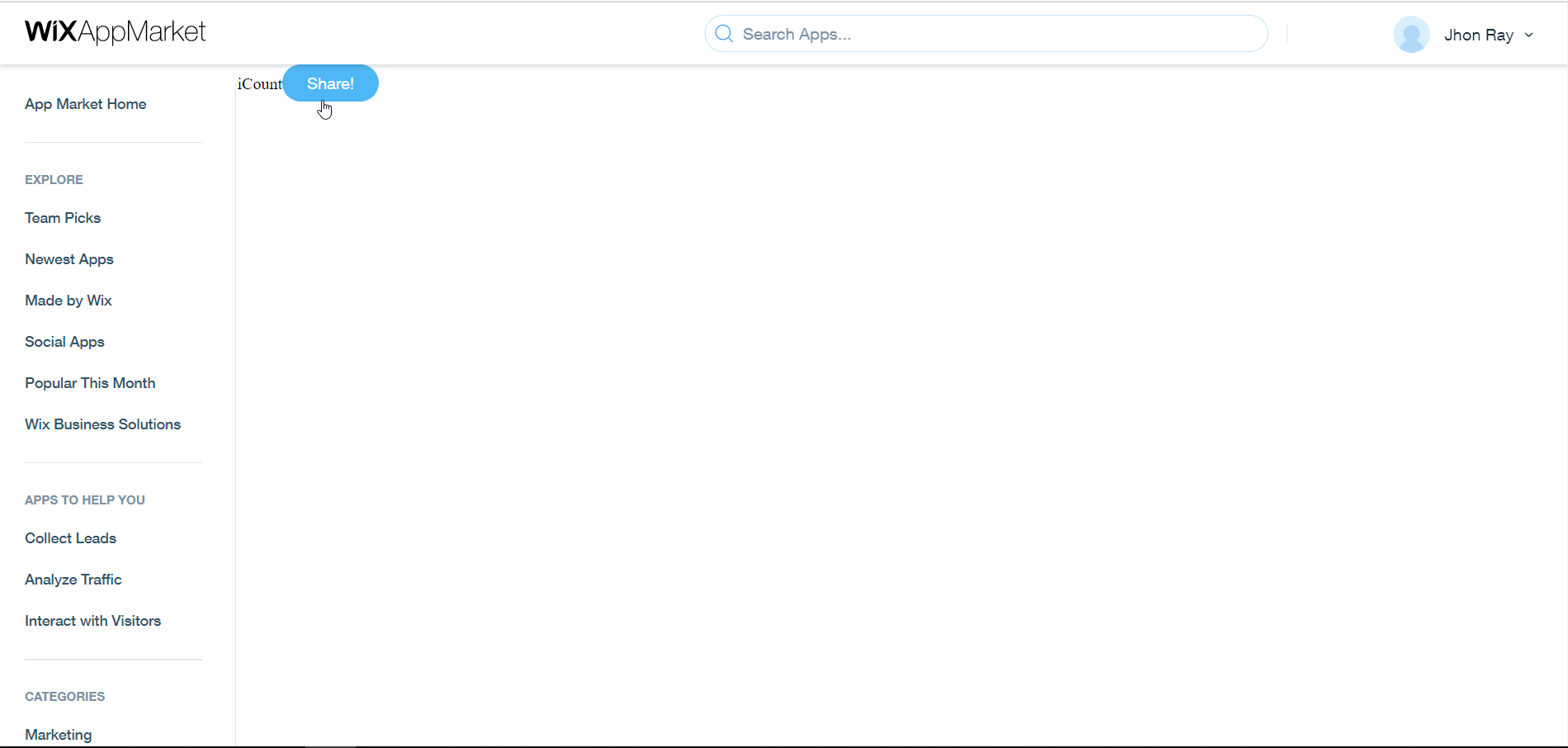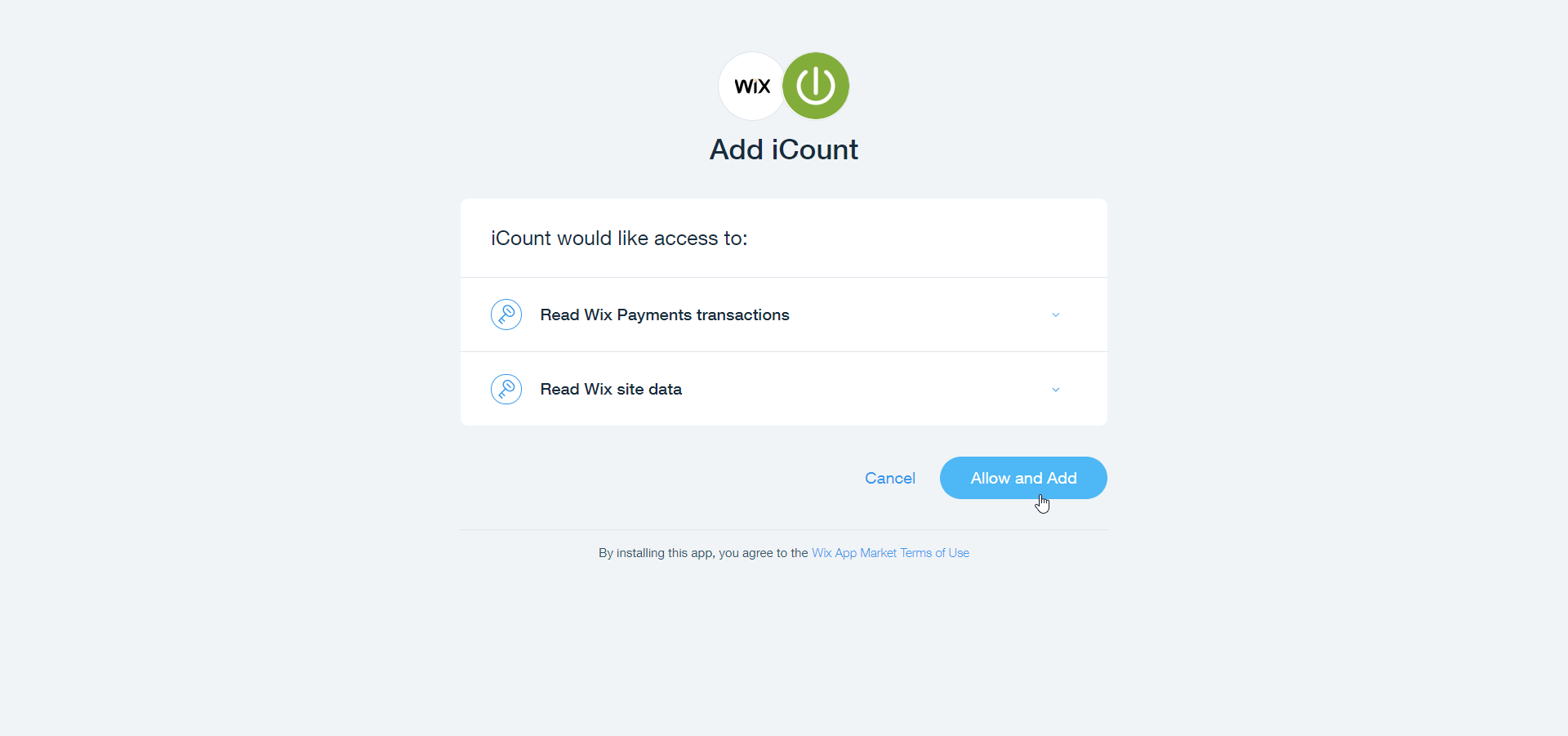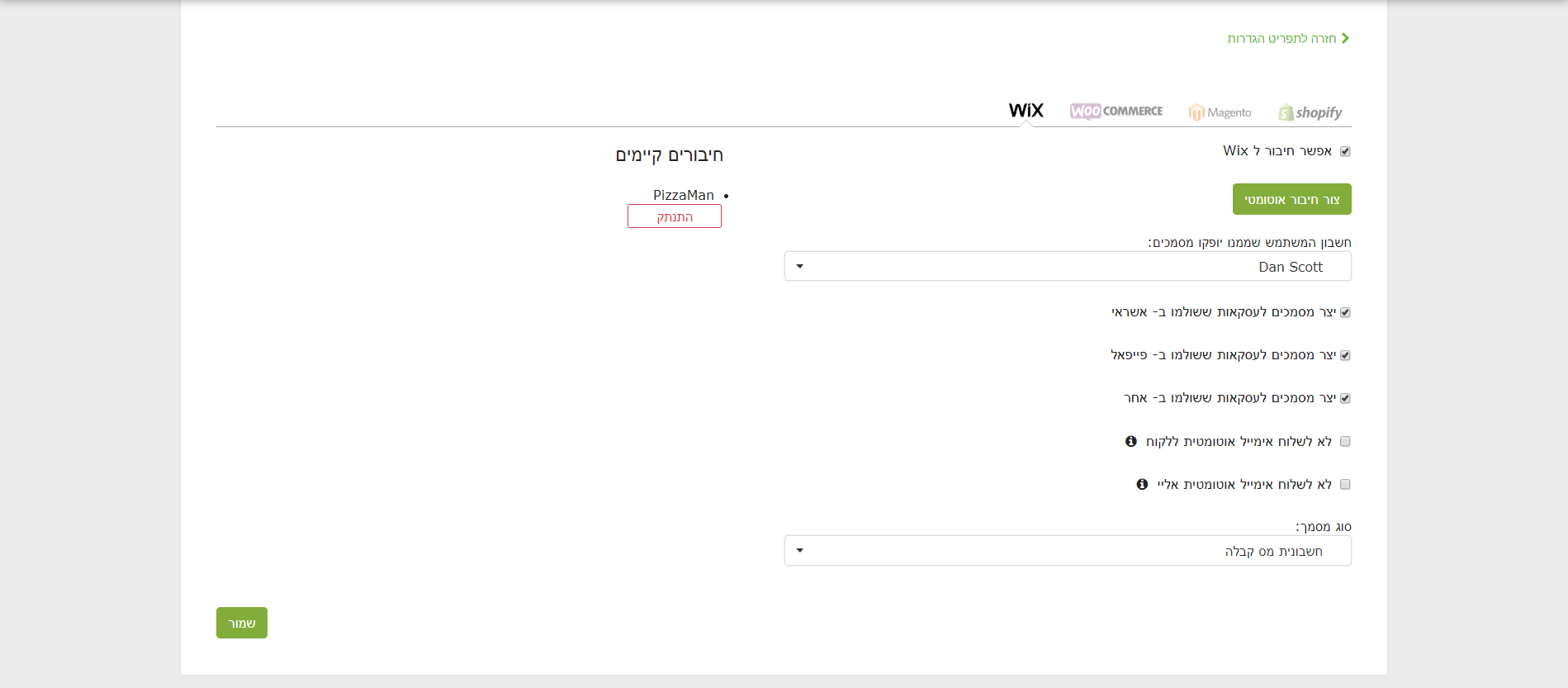פלטפורמת WIX מספקת שירותי הקמת ואחסון אתרים למיליוני אתרים ברחבי העולם. בין השירותים שהם מספקים, יש גם חנות מבוססת WIX שמקלה מאוד על כל מי שרוצה להקים חנות במהירות וביעילות. מערכת iCount מאפשרת לך לחבר את חנות הWIX שלך ולייצר מצב שכשנכנסות הזמנות לWIX, מערכת iCount תייצר להן אוטומטית חשבונית מס / חשבונית מס קבלה / קבלה.
כדי שהחיבור יעבוד, נוודא שכל הגדרות התשלום בוויקס תקינות, בין היתר יש להגדיר את המיסים לפי אופי החנות שלכם.
באתר Wix קיימות מספר אפשרויות לסליקת אשראי, וניתן לבחור מביניהן או לבחור את כולן.
רוצים להגדיר אמצעי תשלום ב-Wix? ואיך תחברו את Wix למערכת של Icount? לפניכם מדריך עם מספר פעולות פשוטות לביצוע.
קיימות 3 אפשרויות בחירה לסליקה בוויקס. לפני שנבחר את דרך הסליקה הרצויה, נתחבר אל חשבון הוויקס שלנו ונגדיר את אמצעי התשלום שרלוונטיים לנו. נלחץ בתפריט על "הגדרות"(Settings) ואז על "קבלת תשלומים" (Accept Payments).
הגדרת תשלום בכרטיס אשראי
א. סליקת אשראי בוויקס עם MAX
כדי שנוכל להגדיר קבלת תשלום באשראי, נלחץ על "Set Up Account to Activate" בשורה של
"Credit/Debit Cards" ואז ייפתח החלון הבא:
כל מי שעובד עם MAX עסקים יכול לבצע את החיבור באופן מהיר. כל מה שצריך לעשות זה ללחוץ על "Connect Existing Account" ולעקוב ע"פ ההנחיות.
במידה ועדיין אין לכם עדיין מסוף סליקה אצל מקס עסקים, יש ללחוץ על Create an Account.
הכפתור יעביר אתכם באופן ישיר לעמוד ההרשמה באתר שלהם ומשם יש להמשיך את תהליך ההרשמה עד להיווצרות חשבון הסליקה אצלם.
אחרי שהשלמתם את ההרשמה, יש לחזור לעמוד הגדרות התשלום בWIX -> ללחוץ על "Credit/Debit Cards" ואז על "Connect Existing Account".
עסקים MAX מושתת על שתי חברות אשראי – ישראכארט ולאומי קארד.
אם אתם בחרתם בiCount אנו ממליצים לבחור בישראכארט דרך PayMe.
הגדרת חשבון פייפאל
הפעולות שנצטרך להגדיר את פייפאל כאפשרות תשלום באתר הן בסה"כ דיי דומות לאלו של הגדרת סליקה.
במקום שנלחץ על "Set Up Account to Activate" בשורה של כרטיס האשראי, נלחץ על הכפתור בשורה של פייפאל.
לאחר הפעולה ייפתח חלון הבא:
כפי שניתן לראות, מופיע לנו חלון עם מידע על שימוש בפייפאל ואת אותן אפשרויות שהיו לנו בחלון הגדרת הסליקה.
במידה וקיים חשבון פייפאל, נלחץ על "Connect Existing Account" ונמשיך את תהליך הקישור ע"פ ההנחיות.
אם עדיין אין ברשותנו חשבון פייפאל, נלחץ על "Create an Account" ונעקוב אחר ההנחיות של פייפאל ליצירת חשבון חדש.
אחרי שסיימנו ליצור את חשבון הפייפאל שלנו בהצלחה, נחזור לעמוד של הגדרות התשלום בWIX ונלחץ על "Connect Exisiting Account".
ב. סליקת אשראי בוויקס עם ישראכרט
בדומה לסליקת האשראי עם max עסקים, יש להתחבר לחשבון סליקה קיים או ליצור אחד חדש. לאחר שתחברו את החשבון שלכם, יש לבחור ב-Set Up Account to Activate ולבחור בישראכרט. לאחר הבחירה בישראכרט, ייפתח חלון חדש לאתר ישראכרט ותקבלו מייל שיכלול הוראות להמשך הפעולה. לאחר שתשלימו את הפעולות שידרשו באתר ישראכרט, אתר ה-Wix יחובר אוטומטית ללא צורך בהתאמת ההגדרות באתר שלכם.
חשוב לציין, בהקשר שתי האפשרויות, כי מי שירצה להגדיר אפשרות לתשלום בכרטיס אשראי יוכל לבחור את חברת האשראי איתה ירצה לעבוד – ישראכרט או max (לאומי קארד). החיבור לחברת ישראכרט נעשה באמצעות PayMe, אך אין צורך לבצע חיבור בין חשבון ה- PayMeלחשבון ה-ICount שלכם. החיבור נוצר באופן אוטומטי בוויקס, וחברת ICount תפיק עבורכם את המסמכים בהתאם, על פי ההגדרות שיוגדרו בהמשך.
תשלום במזומן
כדי שנוכל להגדיר תשלום אוף-ליין כמו העברה בנקאית רגילה, תשלום במזומן, שיקים וכו' נוכל להגדיר תשלום במזומן. כל שעלינו לעשות בעמוד הגדרות התשלום זה ללחוץ על "Add Payment Methods +" . נסמן ב-וי את "Manual" ונלחץ על Add.
לאחר מכן, תיווסף אפשרות נוספת בשם "Cash", נלחץ עליה ונגדיר את אופי קבלת התשלום ונאשר.
שימו לב שבמידה ואחת מאפשרויות התשלום הקודמת לא מופיעה בעמוד הגדרות התשלום, ניתן להוסיפה על ידי לחיצה על "Add Payment Methods+"
הגדרת מיסים
כדי להגדיר מיסים למדינה שבה אתם עובדים או מספקים לתושביה שירות, יש לגשת לתפריט הראשי וללחוץ על "Store Tax".
נבחר את המדינה הרלוונטית ומשם נגדיר את המיסים.
במידה ויש שאלות נוספות לאופי המיסים שצריך להגדיר, אנא פנו לרואה החשבונות שלכם.
חיבור אתר WIX ל-iCount
אחרי שסוף סוף סיימנו להגדיר הכל באתר שלנו, הגיע הזמן לחבר אותו למערכת iCount.
בחשבון הiCount שלנו ניגש בתפריט הראשי ל- "מערכת->הגדרות->eCommerce" -> נלחץ על לשונית של Wix ואז על "צור חיבור אוטומטי".
במידה ואנחנו לא מחוברים לחשבון בוויקס, Wix תבקש מאיתנו להתחבר ואז הפעולה תעביר אותנו לעמוד הבא ונלחץ על הכפתור "Share" בצד שמאל למעלה:
נבחר את האתר הרלוונטי במידה ויש לנו יותר מאתר אחד בוויקס ובעמוד שלאחריו נלחץ על "Allow and Add".
וזהו!
אם נחזור להגדרות Wix ב- iCount נראה שהתווספו הגדרות לגבי החיבור לאתר שלנו
ביחד עם שם האתר בצד שמאל!
לסיום – אפשר לחבר מספר חנויות וויקס לאותו חשבון iCount ללא הגבלה!
אחרי רכישה בחנות WIX נוצר אצלנו מסמך עם סוג הכנסה שנושא את השם הדינאמי של החנות.
כלומר אם יש כמה חנויות יווצרו סוגי הכנסה שונים על כל שם חנות.
בהצלחה!